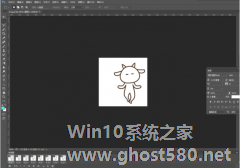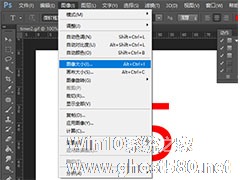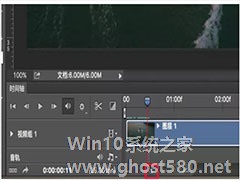-
GIF动图怎么去水印?PS修图技巧分享
- 时间:2024-05-03 03:31:42
大家好,今天Win10系统之家小编给大家分享「GIF动图怎么去水印?PS修图技巧分享」的知识,如果能碰巧解决你现在面临的问题,记得收藏本站或分享给你的好友们哟~,现在开始吧!
出于版权保护、申明原创等目的,不少素材都会打上水印,即便是一些GIF动态图也不例外。那么问题出现了,该怎么去除GIF动态图上的水印呢?其实,借助Photoshop软件便可轻松解决问题!不知如何操作的朋友,还不赶紧和小编一起来了解一下。
方法步骤
首先,打开PS软件,导入GIF动图,这里有两个图层,因为动画是由多个帧组成的(动态图效果越多,图层越多);

在菜单栏中点击【窗口】——【时间轴】,可以看到时间轴出现两个帧;
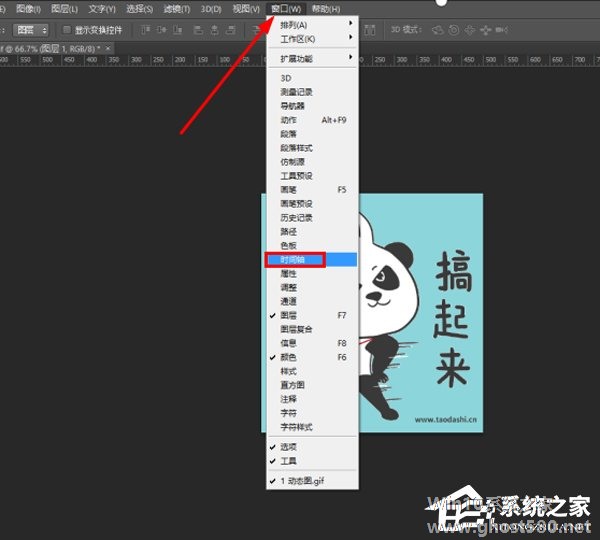
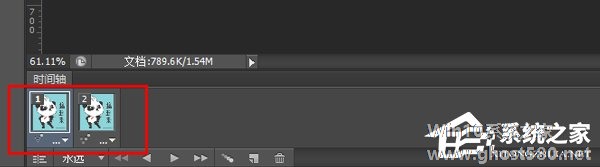
选中对应的图层,选择矩形选框工具,框选需要去除的水印;
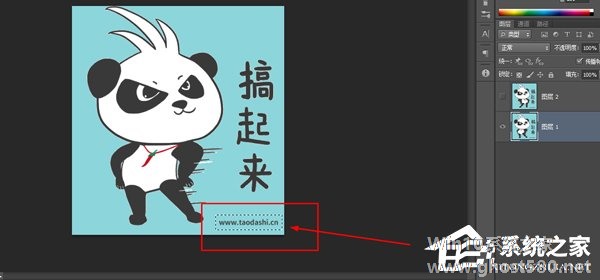
然后按快捷键【Shift+F5】,或者在菜单栏点击【编辑】——【填充】,弹出窗口,选择【内容识别】,其他默认,点击确定;
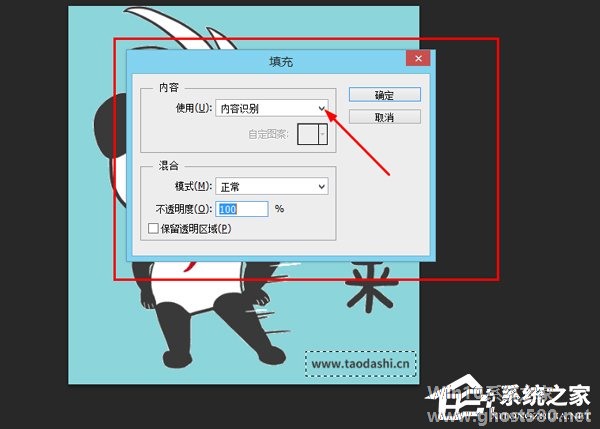
即可去除水印,如图;
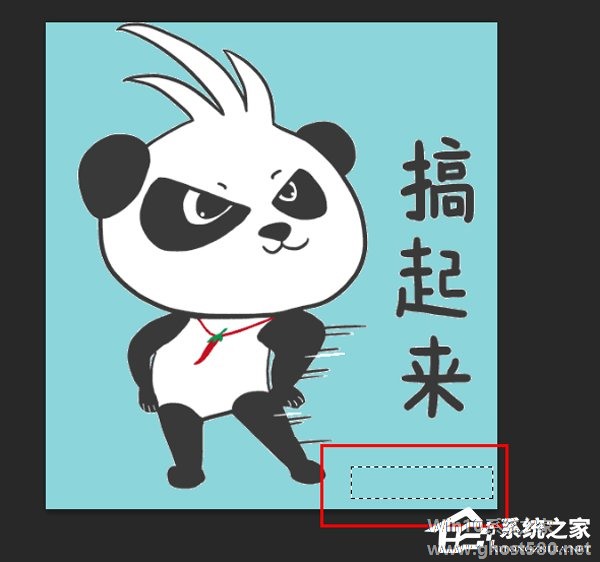
选择第二帧,框选水印,按快捷键【Shift+F5】,弹出填充窗口,选择【内容识别】,点击确定(注意,选择第二帧后,也要选中帧所对应的图层才能操作);
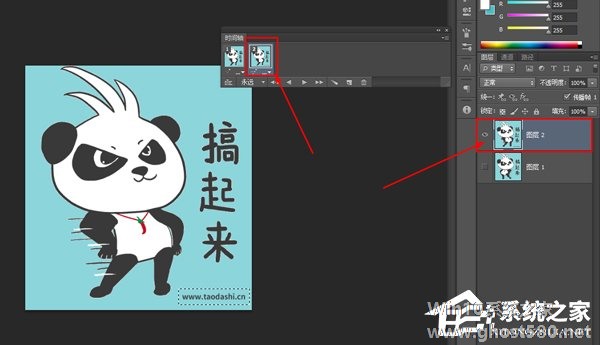

处理完成,点击【文件】——【存储为web所用格式】,格式选择GIF,即可保存导出图片。
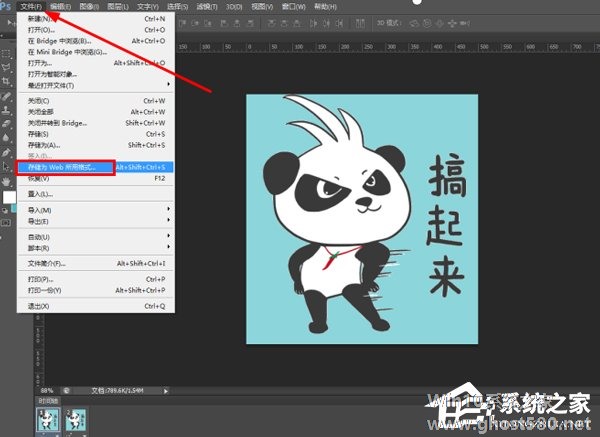
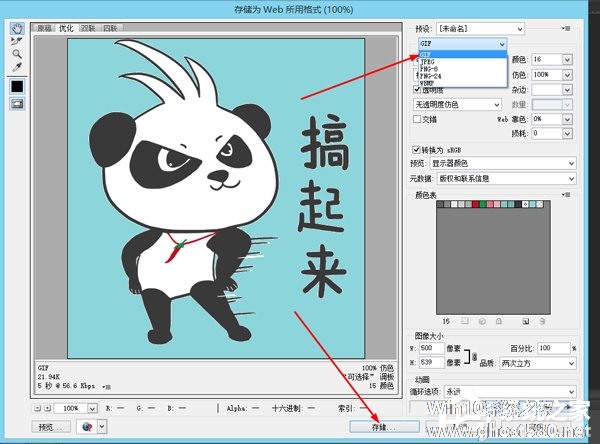
以上就是关于「GIF动图怎么去水印?PS修图技巧分享」的全部内容,本文讲解到这里啦,希望对大家有所帮助。如果你还想了解更多这方面的信息,记得收藏关注本站~
『Win10系统之家www.ghost580.net文★章,转载请联系本站网管!』
相关文章
-

出于版权保护、申明原创等目的,不少素材都会打上水印,即便是一些GIF动态图也不例外。那么问题出现了,该怎么去除GIF动态图上的水印呢?其实,借助Photoshop软件便可轻松解决问题!不知如何操作的朋友,还不赶紧和小编一起来了解一下。
方法步骤
首先,打开PS软件,导入GIF动图,这里有两个图层,因为动画是由多个帧组成的(动态图效果越多,图层越多);
... -
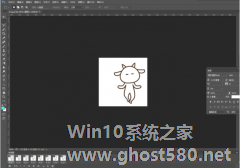
ps怎么修改GIF动图?ps是一款图片编辑软件,用户可以使用其对图片进行编辑处理。GIF动图非常有趣,想要使用ps修改GIF动图,具体该怎么操作?下面就是使用PS修改GIF动图的具体教程,一起了解一下。
打开Photoshop软件,导入一张GIF动图,把时间轴打开,点击窗口——时间轴,
在PS中打开一张人物图片,使用多边形套索工具或者钢笔工具,把人物... -
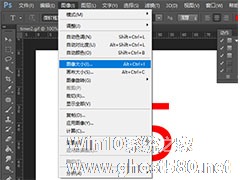
如何使用PS调整GIF动图的大小?从网上下载的GIF动图体积太大,分享传输时非常不方便,只能缩小图片体积。下面,小编就为大家介绍下使用PS调整GIF动图的大小方法。
打开photoshop软件,导入一张GIF动图,然后点击菜单栏的图像——图像大小,
弹出对话框,调...
-
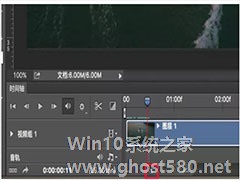
如何利用PS将视频制成GIF动图?说起制作GIF动图,大家一般是会选择图片素材,其实我们可以直接将视频制成动图。下面,小编就为大家介绍下利用PS将视频制成GIF动图方法。
打开Photoshop软件,直接导入视频素材,界面下方将弹出时间轴操作界面,滑动箭头展开所有的帧,拖动图标来回移动,如图,
选择所需要的视频范围,可以移动截切控件进行选择,也可以使用编辑界面...